Adobe After Effects CC 2015 brengt veel nieuwe functies met zich mee, waaronder een verbeterde omgang met Expressions. Deze nieuwe foutmeldingen stellen je in staat om problemen direct te herkennen en op te lossen, waardoor je workflow efficiënter wordt. Laten we de nieuwe functies stap voor stap doornemen, zodat je het beste uit After Effects kunt halen.
Belangrijkste inzichten
- Verbeterde foutmeldingen voor Expressions
- Mogelijkheid om fouten snel te lokaliseren en op te lossen
- Directe feedback over de status van Expressions in de compositie
Stap-voor-stap handleiding
Stap 1: Null-object creëren
Begin met het creëren van een null-object dat je voor je animatie wilt gebruiken. Je kunt hiervoor de menubalk gebruiken of simpelweg de sneltoets toepassen. Ga in After Effects naar "Laag" en vervolgens "Nieuw Null-object". Noem het bijvoorbeeld "Rotatie".

Stap 2: Aanpassing van de eigenschappen
Om de eigenschappen van het null-object aan te passen, ga je naar de "Rotatie" van je laag. Druk op de toets "R" om de rotatieparameters weer te geven.
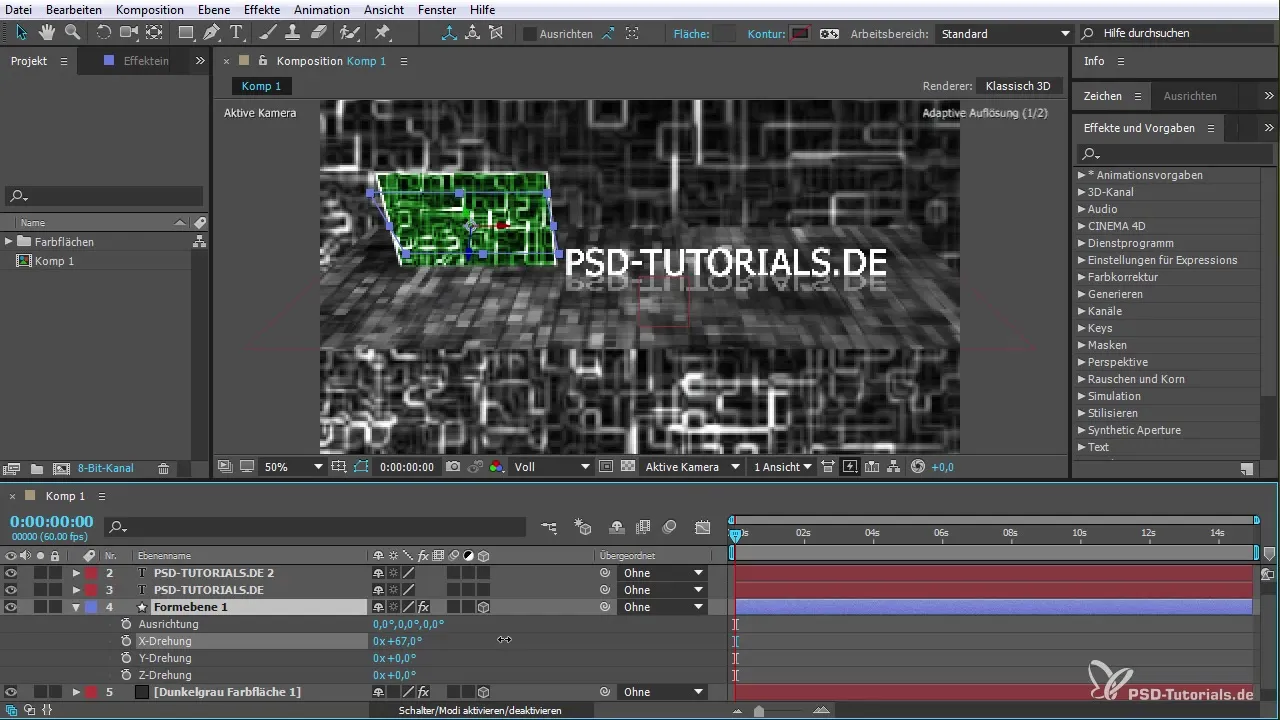
Stap 3: Expression toevoegen
Om een expression aan de rotatie toe te voegen, houd je de "Alt"-toets ingedrukt en klik je op het stopwatch-icoon naast het punt "Rotatie". Nu kun je een expression invoeren om de rotatie dynamisch te regelen.
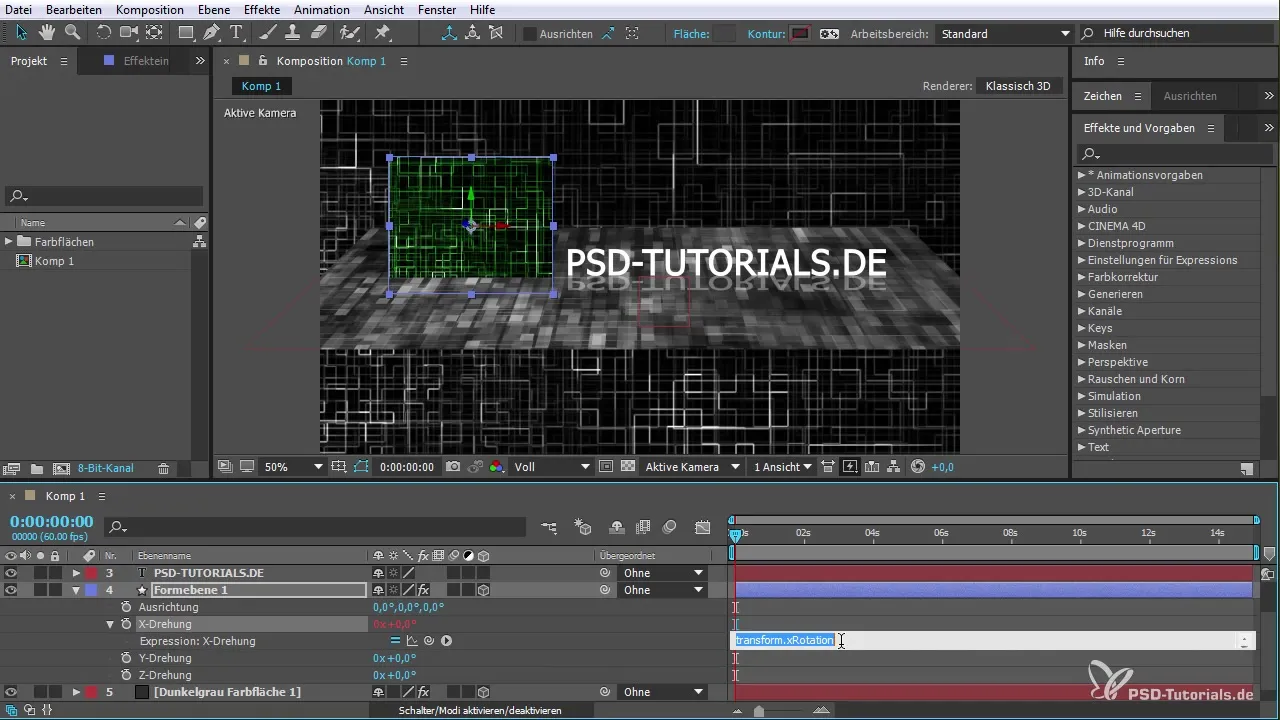
Stap 4: Fout genereren
Om de foutmeldingsfunctie te demonstreren, kun je opzettelijk een fout in je expression introduceren. Verwijder een punt of een belangrijk teken om te zien hoe After Effects reageert.
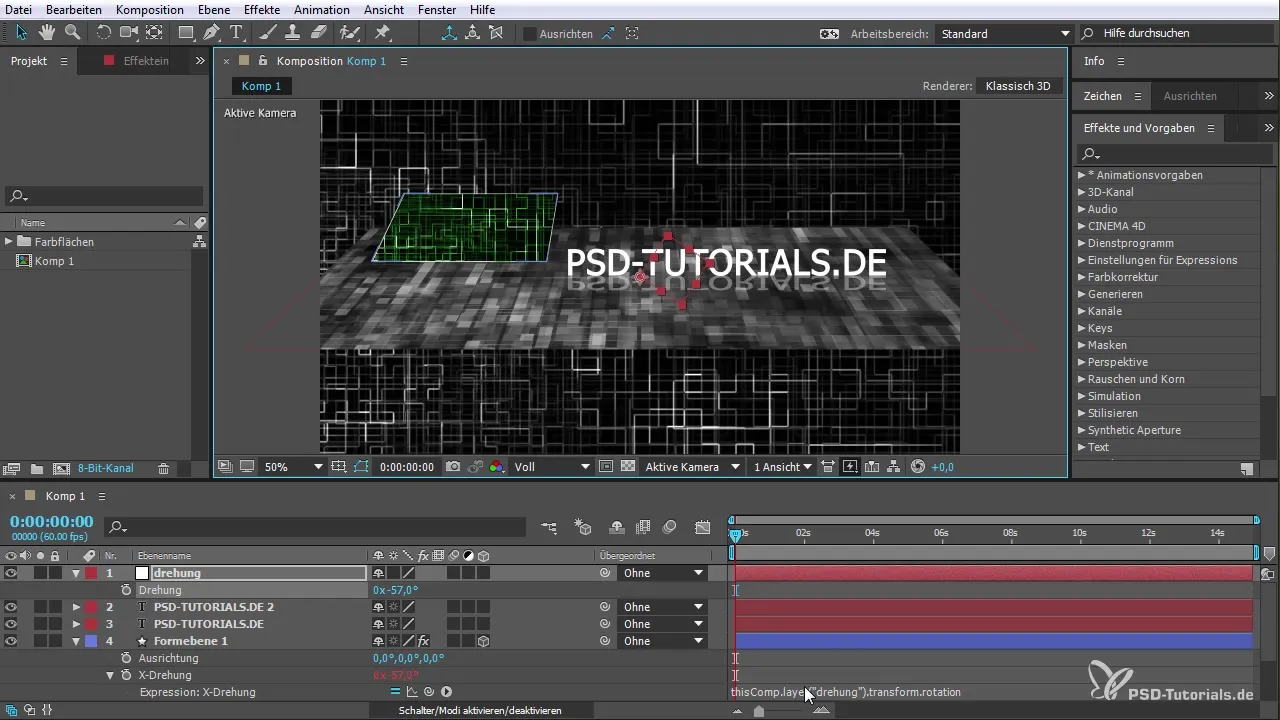
Stap 5: Foutmelding begrijpen
Wanneer er een fout optreedt, wordt er onderaan het scherm een foutmelding weergegeven. Deze legt uit dat er een fout in je expression is. Klik op de foutmelding voor meer details over de fout.

Stap 6: Navigeren door fouten
Je kunt nu direct op de foutmelding klikken om naar de bijbehorende eigenschap in je compositie te gaan. Dit is vooral handig wanneer je met complexe composities werkt.

Stap 7: Meer fouten genereren
Voeg meer fouten toe om de multifehlerbeheerfunctie te testen. Ontwikkel een strategie om van de ene fout naar de andere te springen, om het overzicht te behouden.

Stap 8: Foutopsporing
Op dit punt kun je de fouten oplossen door de juiste waarden in je expressions in te voeren. Controleer elke fout die in de lijst wordt weergegeven en los deze één voor één op.
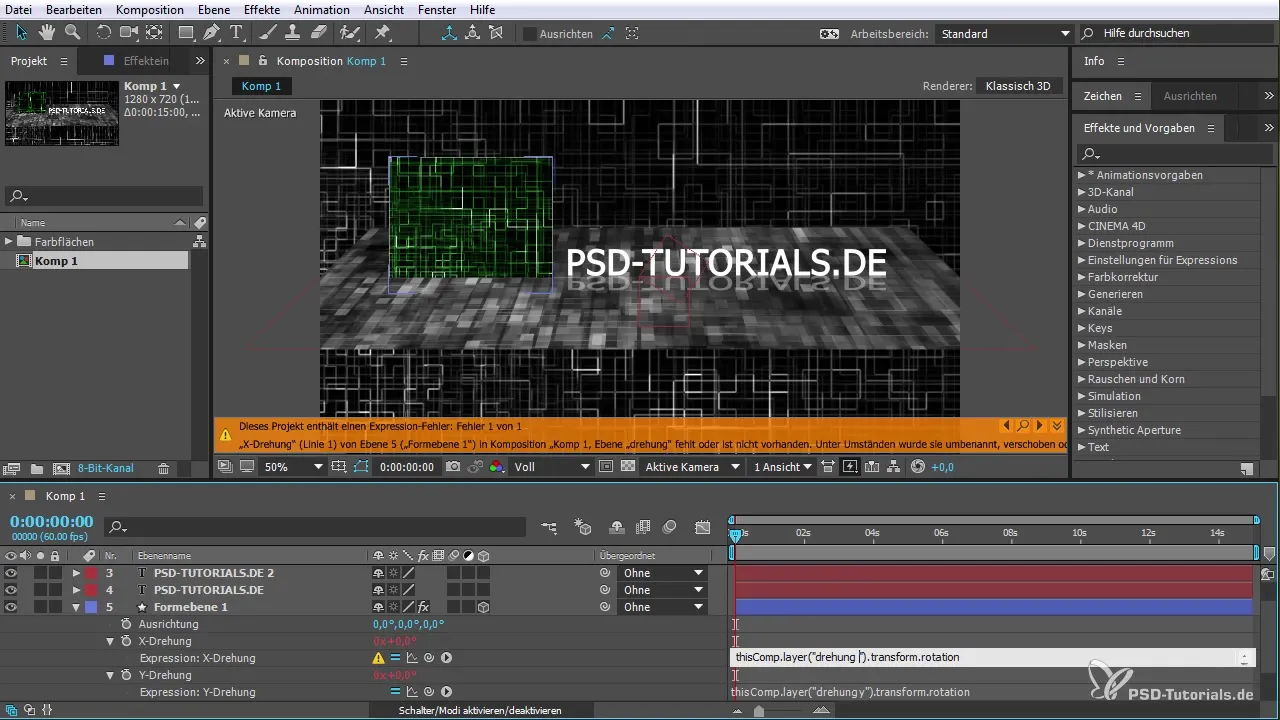
Stap 9: Eindcontrole
Zodra alle fouten zijn gecorrigeerd, voer je een eindcontrole van je animatie uit. Zorg ervoor dat alle expressions correct functioneren en de gewenste resultaten opleveren.

Samenvatting – Nieuwste functies in After Effects CC 2015: Omgaan met Expression-foutmeldingen
Met de nieuwe functies in After Effects CC 2015 wordt de omgang met expressions eenvoudiger en efficiënter. De mogelijkheid om fouten snel te herkennen en te repareren, verbetert de workflow aanzienlijk, waardoor het werken met complexe projecten tijdbesparender wordt.
Veelgestelde vragen
Hoe voeg ik een expression toe in After Effects?Houd de "Alt"-toets ingedrukt en klik op het stopwatch-icoon naast de gewenste eigenschap.
Wat gebeurt er als ik een fout maak in mijn expression?After Effects toont een foutmelding die je helpt de fout te identificeren.
Kan ik door meerdere fouten tegelijk navigeren?Ja, After Effects maakt het mogelijk om door de weergegeven fouten te navigeren.
Hoe kan ik de foutmeldingen inzien?Klik gewoon op de foutmelding onderaan het scherm om meer informatie te krijgen.
Wat moet ik doen als ik een fout niet zelf kan oplossen?Gebruik de foutmelding om te begrijpen waar het probleem ligt en zoek naar mogelijke oplossingen.


